Microsoft Teams에서 에이전트에 대해 Microsoft Entra ID를 사용하여 Single Sign-On 구성
Copilot Studio 는 1:1 채팅에 게시된 상담원을 위해 SSO(Single Sign-On)를 Microsoft Teams 지원하며, 이는 상담원이 자격 Microsoft Teams 증명으로 사용자를 자동으로 로그인할 수 있음을 의미합니다. SSO는 Microsoft Entra ID를 사용하는 경우에만 지원됩니다. Azure AD v1과 같은 다른 서비스 공급자는 Microsoft Teams에서 SSO를 지원하지 않습니다.
중요
Microsoft Teams 채팅에서 SSO를 사용할 수 있으며 수동 인증이 필요하지 않습니다. 이전에 게시된 에이전트에 이 방법을 사용하려면 에이전트를 재구성하여 Microsoft로 인증을 사용한 다음 Microsoft Teams에 다시 게시합니다. 이 변경 사항이 적용되기까지는 몇 시간이 걸릴 수 있습니다. 사용자가 대화 중이고 변경 사항이 적용되지 않은 것 같으면 채팅에 "다시 시작"을 입력하여 최신 버전의 에이전트로 대화를 강제로 다시 시작할 수 있습니다. 이러한 변경 내용은 이제 사용자와 에이전트 간의 Teams 1:1 채팅에 사용할 수 있습니다. 아직 그룹 채팅이나 채널 메시지에는 사용할 수 없습니다.
Dynamics 365 Customer Service와 통합된 에이전트의 경우 SSO가 지원되지 않습니다.
필요한 경우가 아니면 다음 문서를 진행하지 마십시오. 에이전트에 대해 수동 인증을 사용하려면 Microsoft Entra ID로 사용자 인증 구성을 참조하세요.
참고
수동 인증 옵션과 함께 Teams SSO 인증을 사용하고 사용자 지정 웹 사이트에서 에이전트를 동시에 사용하는 경우 앱 매니페스트를 사용하여 Teams 앱을 배포해야 합니다.
자세한 내용은 에이전트 에 대한 Teams 앱 매니페스트 다운로드를 참조하세요.
수동 옆의 인증 옵션 또는 Copilot Studio 원 클릭을 사용한 Teams 배포와 같은 다른 구성은 작동하지 않습니다.
사전 요구 사항
앱 등록 구성
Teams용 SSO를 구성하기 전에 Microsoft Entra ID를 사용하여 사용자 인증을 구성해야 합니다. 이 프로세스는 SSO를 설정하는 데 필요한 앱 등록을 만듭니다.
앱 등록을 만듭니다. Microsoft Entra ID로 사용자 인증 구성의 지침을 참조하세요.
리디렉션 URL을 추가합니다.
클라이언트 암호를 생성합니다.
수동 인증을 구성합니다.
Microsoft Teams 채널 앱 ID
Copilot Studio에서 SSO를 구성할 에이전트를 엽니다.
에이전트 설정에서 채널을 선택하십시오. Microsoft Teams 타일을 선택합니다.
Microsoft Teams 채널이 아직 에이전트에 연결되지 않은 경우 Teams 켜기를 선택하세요. 자세한 내용은 Microsoft Teams 채널에 에이전트 연결을 참조하세요.
세부 정보 편집을 선택하고 더 보기를 확장한 다음 앱 ID필드 옆에 있는 복사를 선택합니다.
앱 등록에 Microsoft Teams 채널 앱 ID 추가
Azure Portal로 이동합니다. 에이전트에 대한 사용자 인증을 구성할 때 만든 앱 등록에 대한 앱 등록 블레이드를 엽니다.
측면 창에서 API 노출을 선택합니다. 응용 프로그램 ID URI에 대해 설정을 선택합니다.
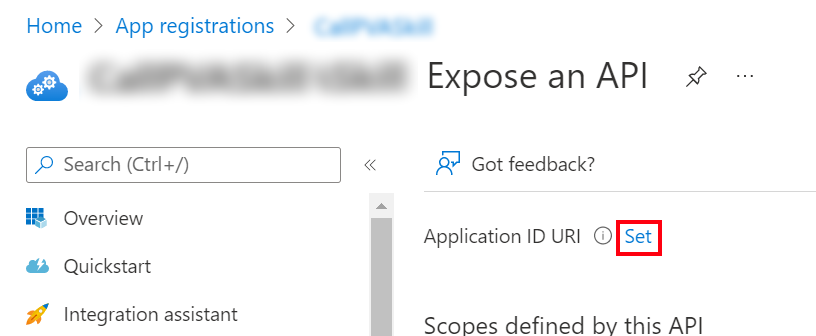
api://botid-{teamsbotid}를 입력하고{teamsbotid}를 이전에 찾은 Teams 채널 앱 ID로 바꿉니다.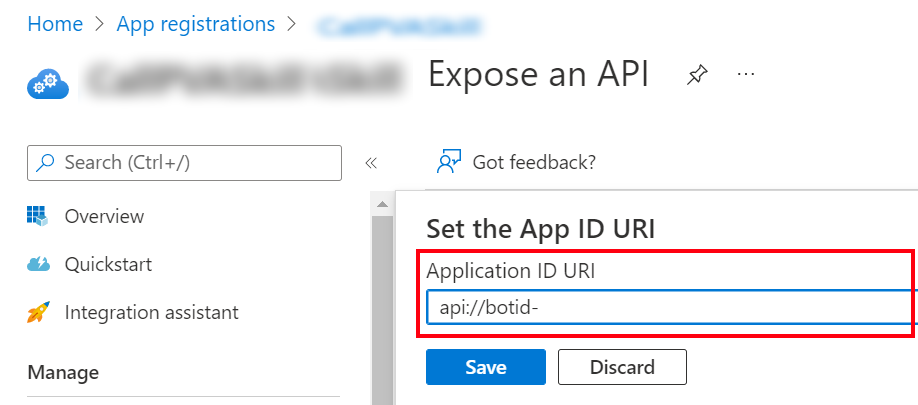
저장을 선택합니다.
관리자 동의 부여
애플리케이션은 동의 프로세스의 일부로 사용자/관리자가 권한을 부여한 경우 API를 호출할 수 있는 권한이 부여됩니다. 동의에 대한 자세한 내용은 Microsoft ID 플랫폼의 권한 및 동의를 참조하세요.
관리자 동의 옵션을 사용할 수 있는 경우 동의를 부여해야 합니다.
앱 등록 블레이드의 Azure Portal에서 API 권한으로 이동합니다.
<테넌트 이름>에 대한 관리자 동의 부여를 선택한 다음 예를 선택합니다.
중요
사용자가 각 애플리케이션에 동의할 필요가 없도록, 최소한 애플리케이션 관리자 또는 클라우드 애플리케이션 관리자 역할이 할당된 사람이 애플리케이션 등록에 대해 테넌트 전체 동의를 부여할 수 있습니다.
API 사용 권한 추가
앱 등록 블레이드의 Azure Portal에서 API 권한으로 이동합니다.
권한 추가를 선택하고 Microsoft Graph를 선택합니다.
위임된 권한을 선택합니다. 사용 권한 목록이 나타납니다.
OpenId 권한을 확장합니다.
openid 및 프로필을 선택합니다.
권한 추가를 선택합니다.
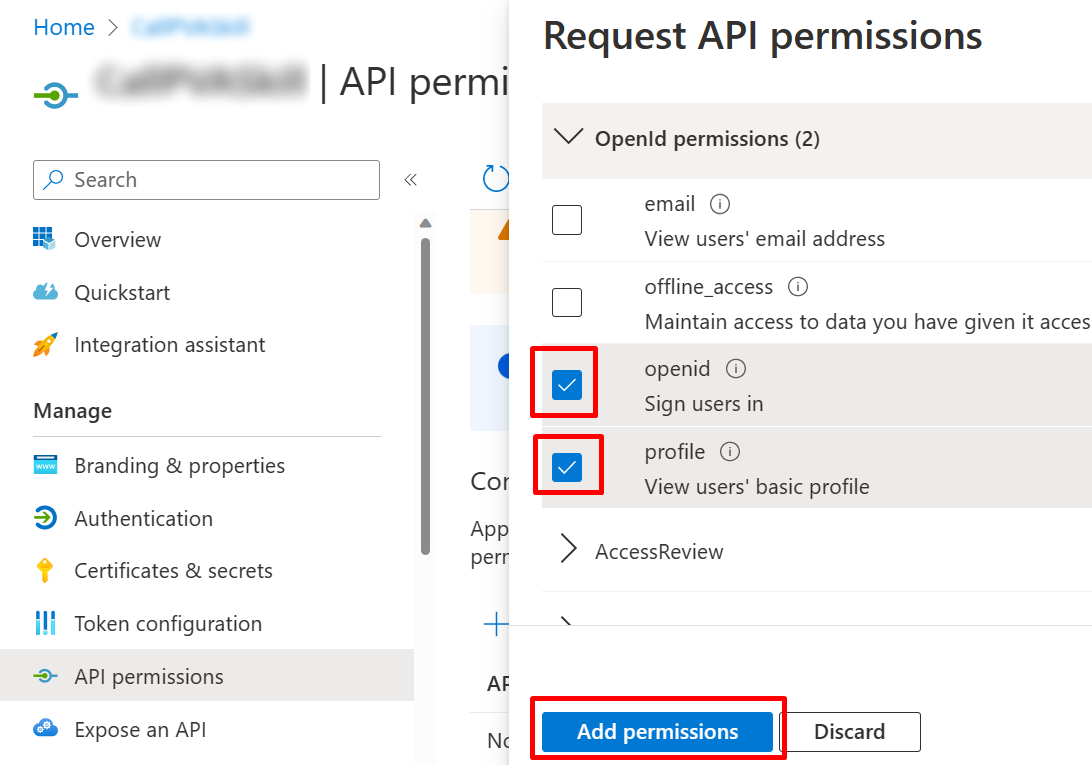
에이전트에 대한 사용자 지정 범위 정의
앱 등록 블레이드의 Azure Portal에서 API 노출로 이동합니다.
범위 추가를 선택합니다.
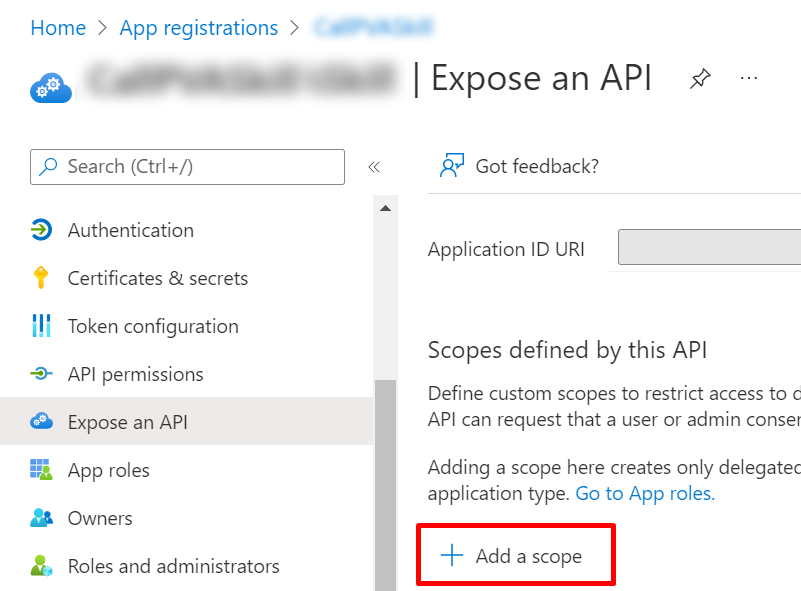
다음과 같이 속성을 설정합니다.
Property 값 범위 이름 Test.Read입력동의할 수 있는 사람은 누구인가요? 관리자 및 사용자 선택 관리자 동의 표시 이름 Test.Read입력관리자 동의 설명 Allows the app to sign the user in.입력시 활성화 선택 노트
범위 이름
Test.Read는 자리 표시자 값이며 사용자 환경에 적합한 이름으로 바꿔야 합니다.범위 추가를 선택합니다.
Microsoft Teams 클라이언트 ID 추가
중요
다음 단계에서 Microsoft Teams 클라이언트 ID에 제공된 값은 모든 테넌트에서 동일하므로 문자 그대로 사용해야 합니다.
앱 등록 블레이드의 Azure Portal에서 API 노출로 이동하고 클라이언트 응용 프로그램 추가를 선택합니다.
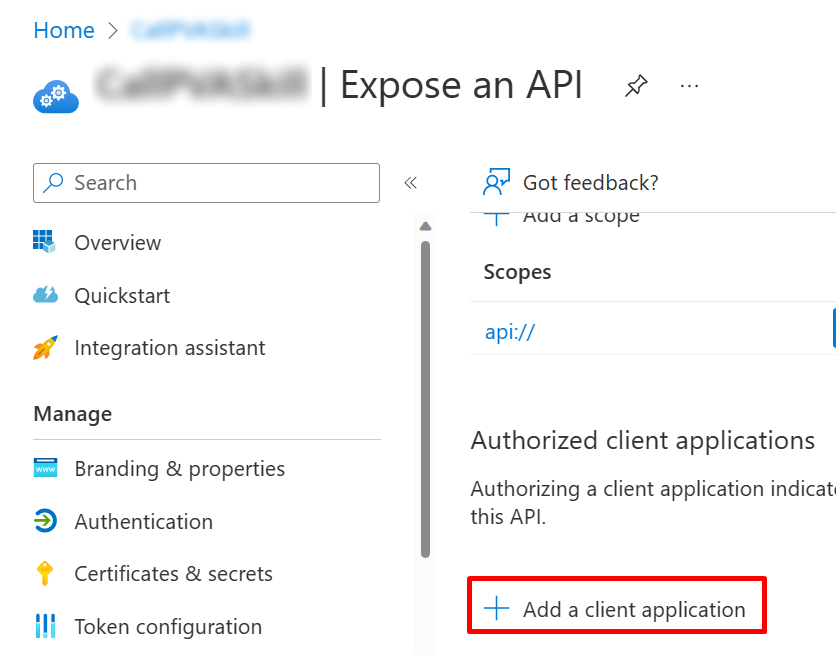
클라이언트 ID 필드에 Microsoft Teams 모바일/데스크톱용 클라이언트 ID인
1fec8e78-bce4-4aaf-ab1b-5451cc387264를 입력합니다. 이전에 생성한 범위을 선택하십시오.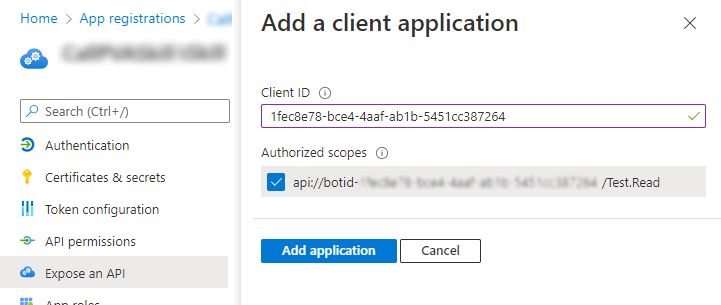
애플리케이션 추가를 선택합니다.
이전 단계를 반복하지만, 클라이언트 ID에 웹의 Microsoft Teams에 대한 클라이언트 ID인
5e3ce6c0-2b1f-4285-8d4b-75ee78787346을 입력합니다.API 노출 페이지에 Microsoft Teams 클라이언트 앱 ID가 나열되어 있는지 확인합니다.
요약하자면, API 노출 페이지에 추가된 두 개의 Microsoft Teams 클라이언트 ID는 다음과 같습니다.
1fec8e78-bce4-4aaf-ab1b-5451cc3872645e3ce6c0-2b1f-4285-8d4b-75ee78787346
에이전트의 인증 설정에 토큰 교환 URL 추가
Copilot Studio에서 Microsoft Entra ID 인증 설정을 업데이트하려면 Microsoft Teams과 Copilot Studio가 정보를 공유할 수 있도록 토큰 교환 URL을 추가해야 합니다.
앱 등록 블레이드의 Azure Portal에서 API 노출로 이동합니다.
범위에서 클립보드에 복사 아이콘을 선택합니다.
Copilot Studio에서 에이전트 설정 아래 보안을 선택한 다음 인증 타일을 선택합니다.
토큰 교환 URL(SSO에 필요)에 앞서 복사한 범위를 붙여넣습니다.
저장을 선택합니다.
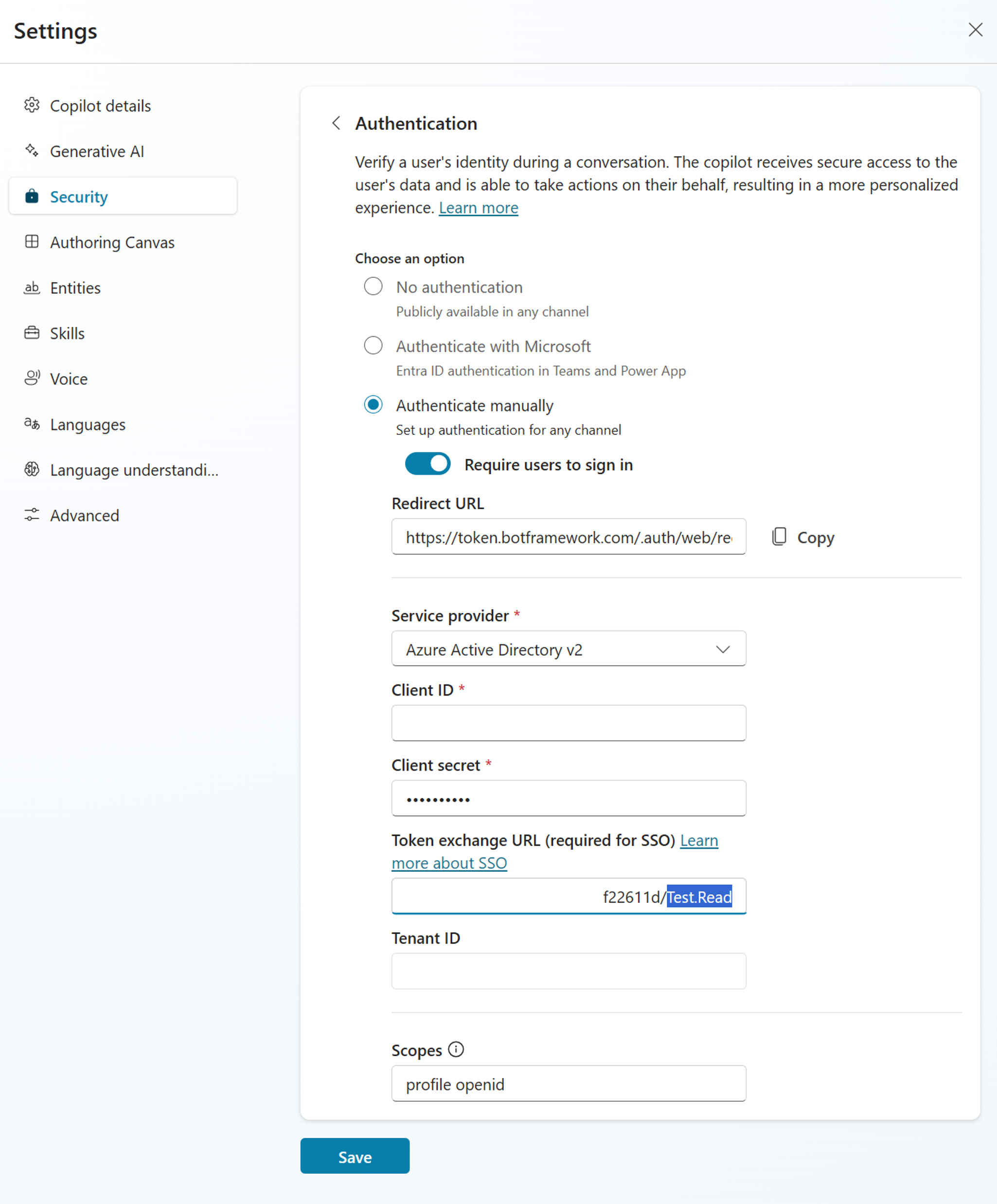
에이전트 Microsoft Teams 채널에 SSO 추가
Copilot Studio의 에이전트 설정에서 채널을 선택하십시오.
Microsoft Teams 타일을 선택합니다.
세부 정보 수정을 선택하고 더 보기를 확장합니다.
AAD 애플리케이션의 클라이언트 ID에는 앱 등록 시 애플리케이션(클라이언트) ID를 입력합니다.
이 값을 얻으려면 Azure Portal을 엽니다. 그런 다음 앱 등록 블레이드에서 개요로 이동합니다. 애플리케이션(클라이언트) ID 상자의 값을 복사합니다.
Resource URI에 앱 등록에서 애플리케이션 ID URI를 입력합니다.
이 값을 얻으려면 Azure Portal을 엽니다. 그런 다음 앱 등록 블레이드에서 API 노출로 이동합니다. 애플리케이션 ID URI 상자의 값을 복사합니다.
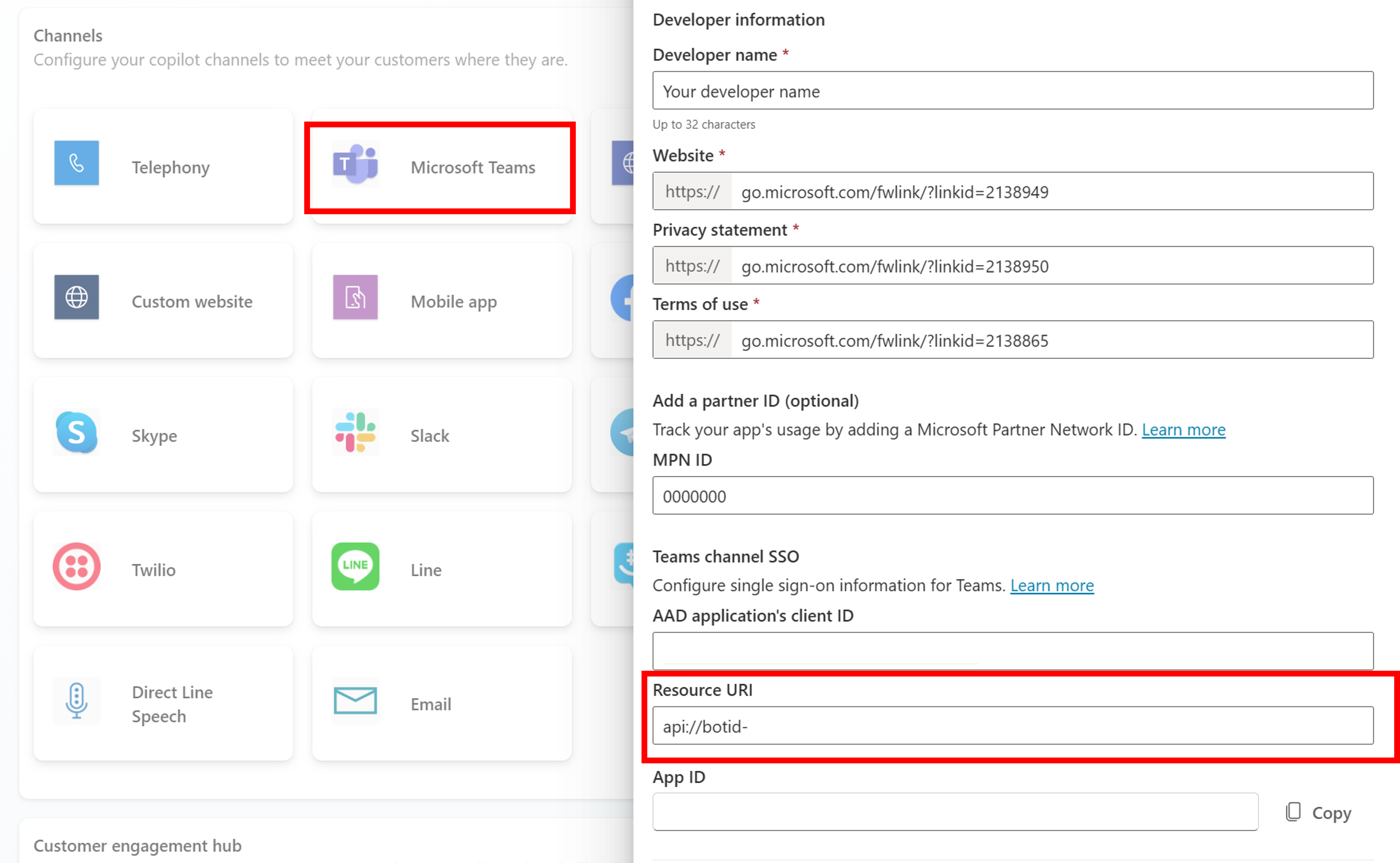
저장을 선택한 다음 닫기를 선택합니다.
에이전트를 다시 게시하여 고객이 최신 변경 내용을 사용할 수 있도록 합니다.
Teams에서 에이전트 열기를 선택하여 Microsoft Teams에서 에이전트와 새 대화를 시작하고 자동으로 로그인되는지 확인합니다.
알려진 문제점
Teams SSO 없이 수동 인증을 사용하여 에이전트를 처음 게시한 경우 Teams의 에이전트는 사용자에게 로그인하라는 메시지를 지속적으로 표시합니다.